Zenfolio est un créateur de sites web conçu spécifiquement pour les photographes, offrant une plateforme fluide pour mettre en valeur leur travail en ligne. Avec un outil intuitif pour la création de portfolios, la gestion des images, et des galeries pour les clients, Zenfolio permet aux photographes de personnaliser leurs sites web, vendre des tirages, et créer une présence en ligne professionnelle adaptée à leur vision artistique.
Si votre site internet utilise Zenfolio Classic, il est possible d’intégrer un formulaire en créant une page personnalisée. Commençons !
Obtention du code d’intégration
Suivez ces étapes pour copier le code d’intégration pour votre site Zenfolio :
- Dans Form Builder, cliquez sur Publier.
- Ensuite, cliquez sur Plateformes.
- Ensuite, sélectionnez Zenfolio. Vous pouvez utiliser la barre de recherche pour le trouver facilement.
- Dans l’écran suivant, cliquez sur Copier le code.
Intégration du formulaire
Comme mentionné, vous pouvez intégrer votre formulaire sur une page personnalisée dans Zenfolio Classic. Modifiez ou créez-en une nouvelle, puis suivez ces étapes :
- Dans le Éditeur de page personnalisée, cliquez sur l’outil Intégrer dans la barre d’outils de l’éditeur de contenu.
- Ensuite, dans la fenêtre d’intégration, collez votre code d’intégration du formulaire dans la zone de contenu.
- Ensuite, ajustez les valeurs des propriétés de hauteur et de largeur dans le code d’intégration iframe, puis cliquez sur le bouton Mettre à jour en bas une fois que vous avez terminé.
Remarque : Vous pouvez définir la valeur de largeur à750pxet la valeur de hauteur à1078px.
Remarque
L’ajustement de la valeur de largeur et de hauteur, comme mentionné à l’étape n°3 ci-dessus, est nécessaire car, pour une raison quelconque, Zenfolio accepte la partie script de l’iframe mais l’empêche de fonctionner. La partie script ajuste la largeur et, en particulier, la hauteur du formulaire.
- Cliquez sur Sauvegarder et prévisualiser ou Sauvegarder et fermer pour appliquer les modifications.
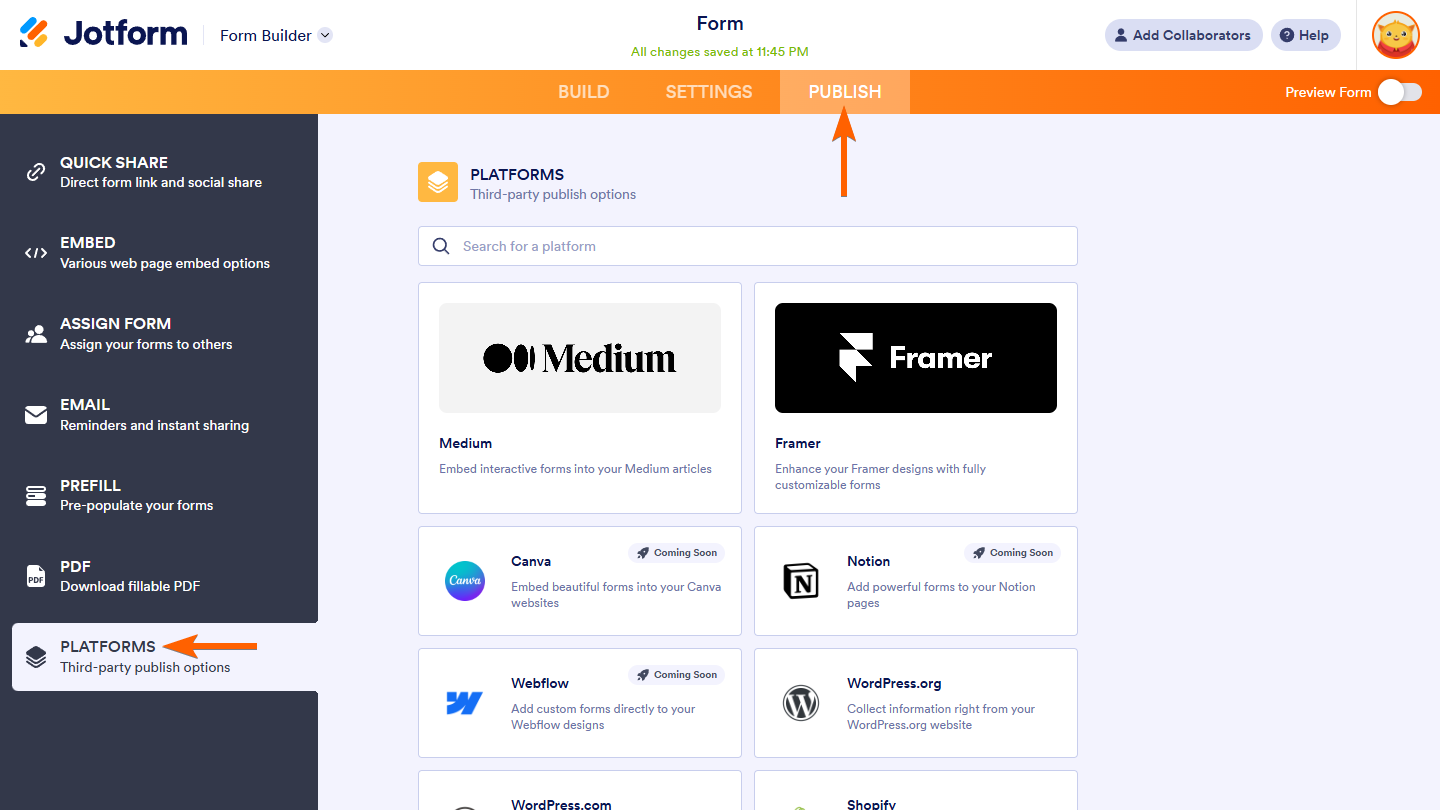
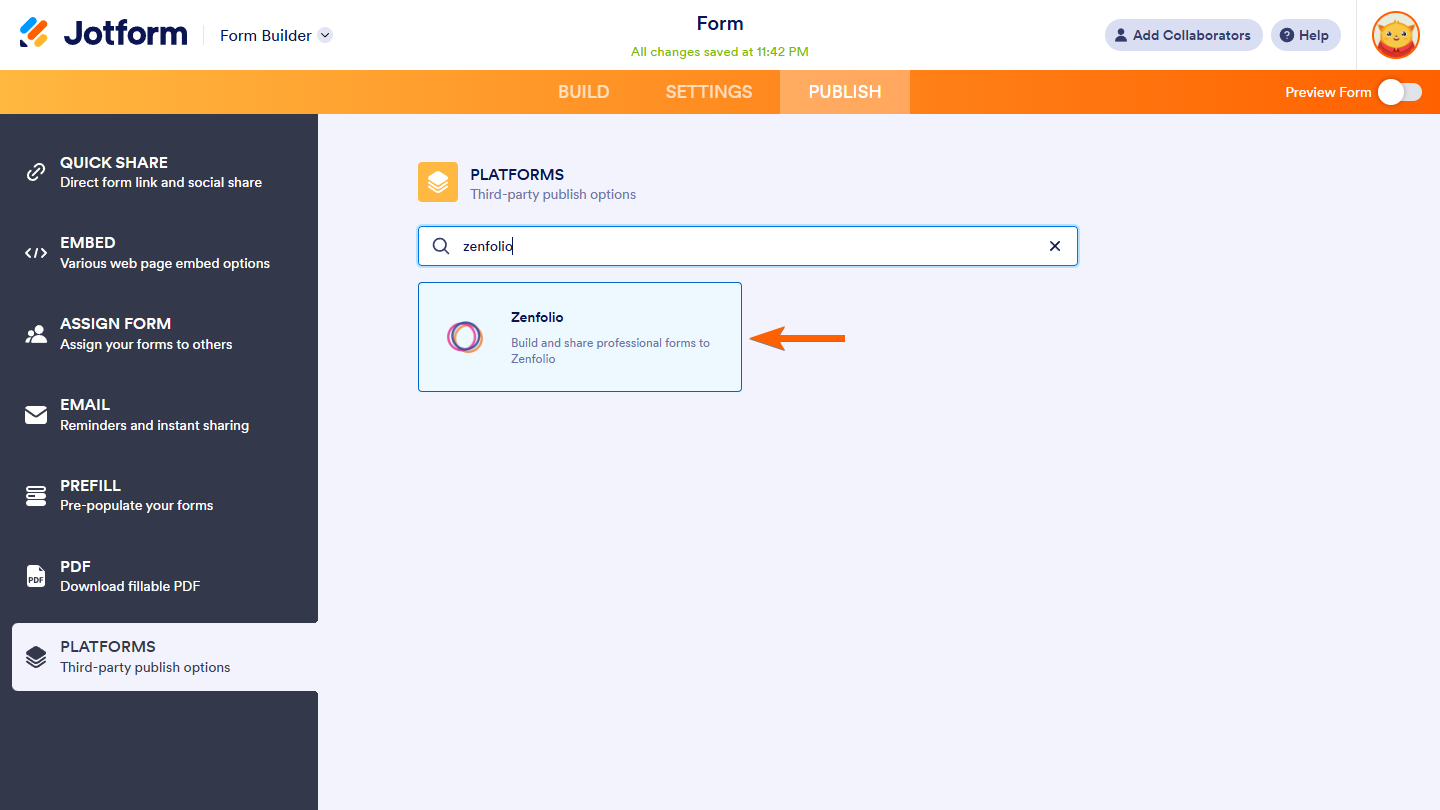
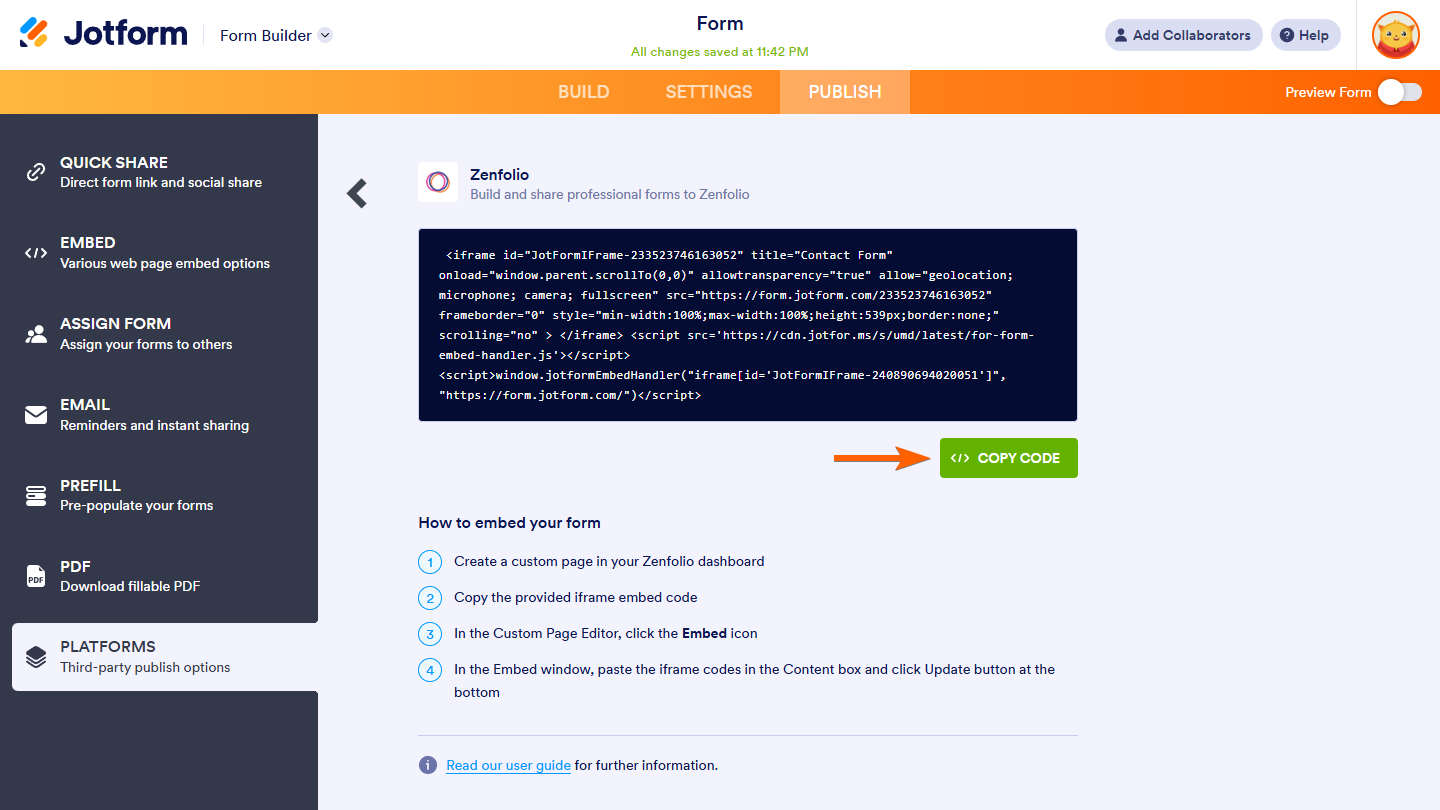
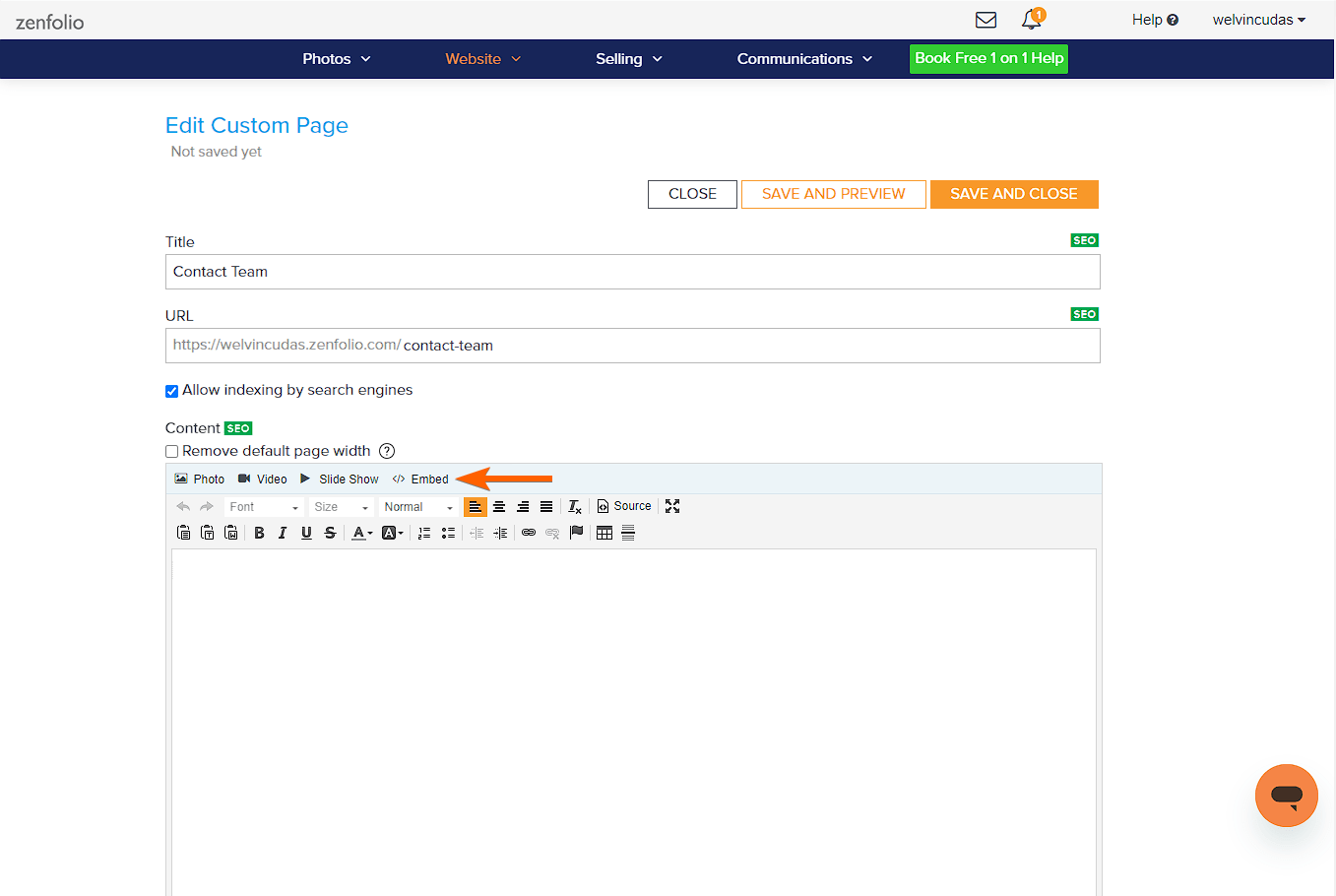
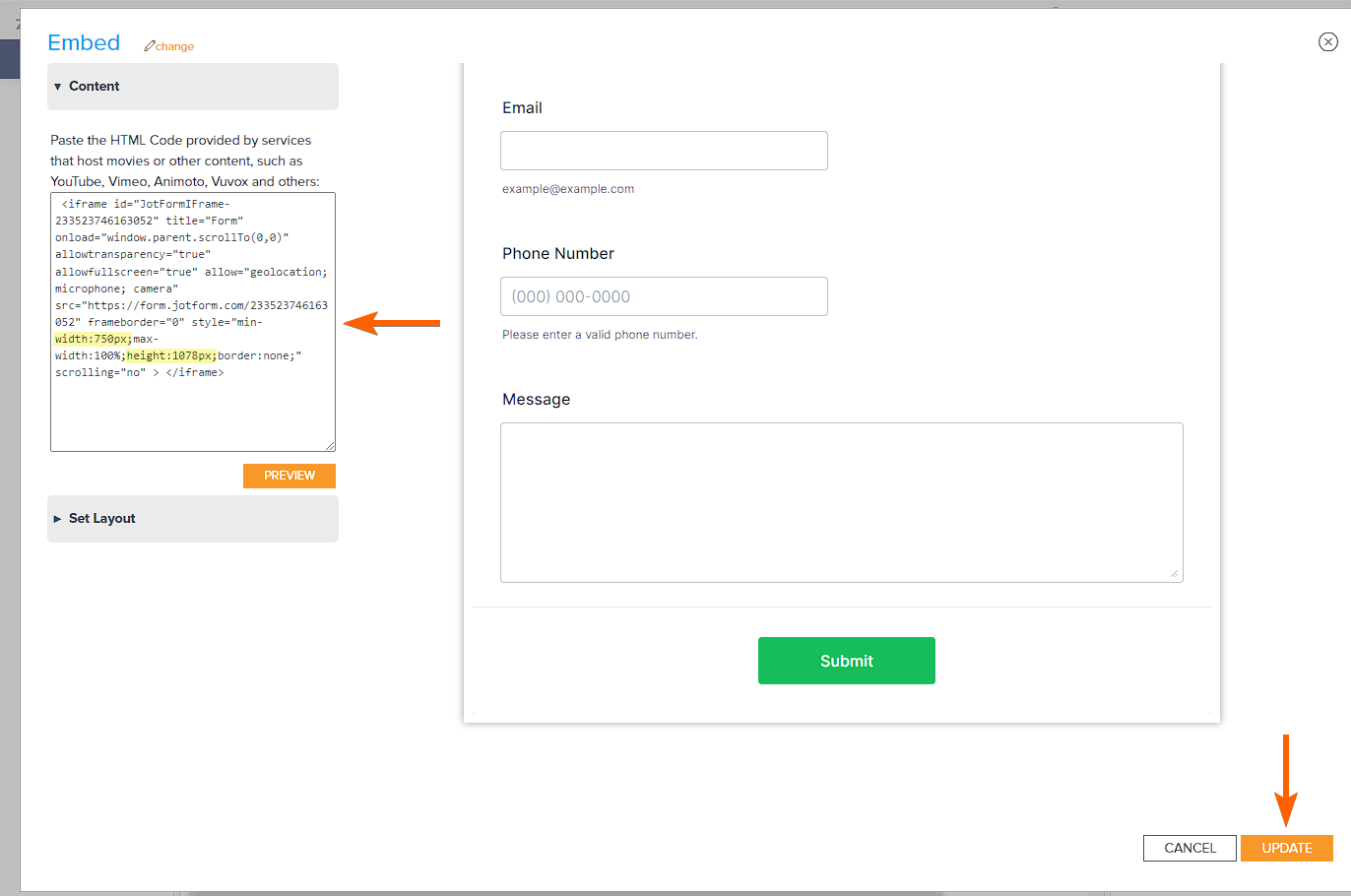
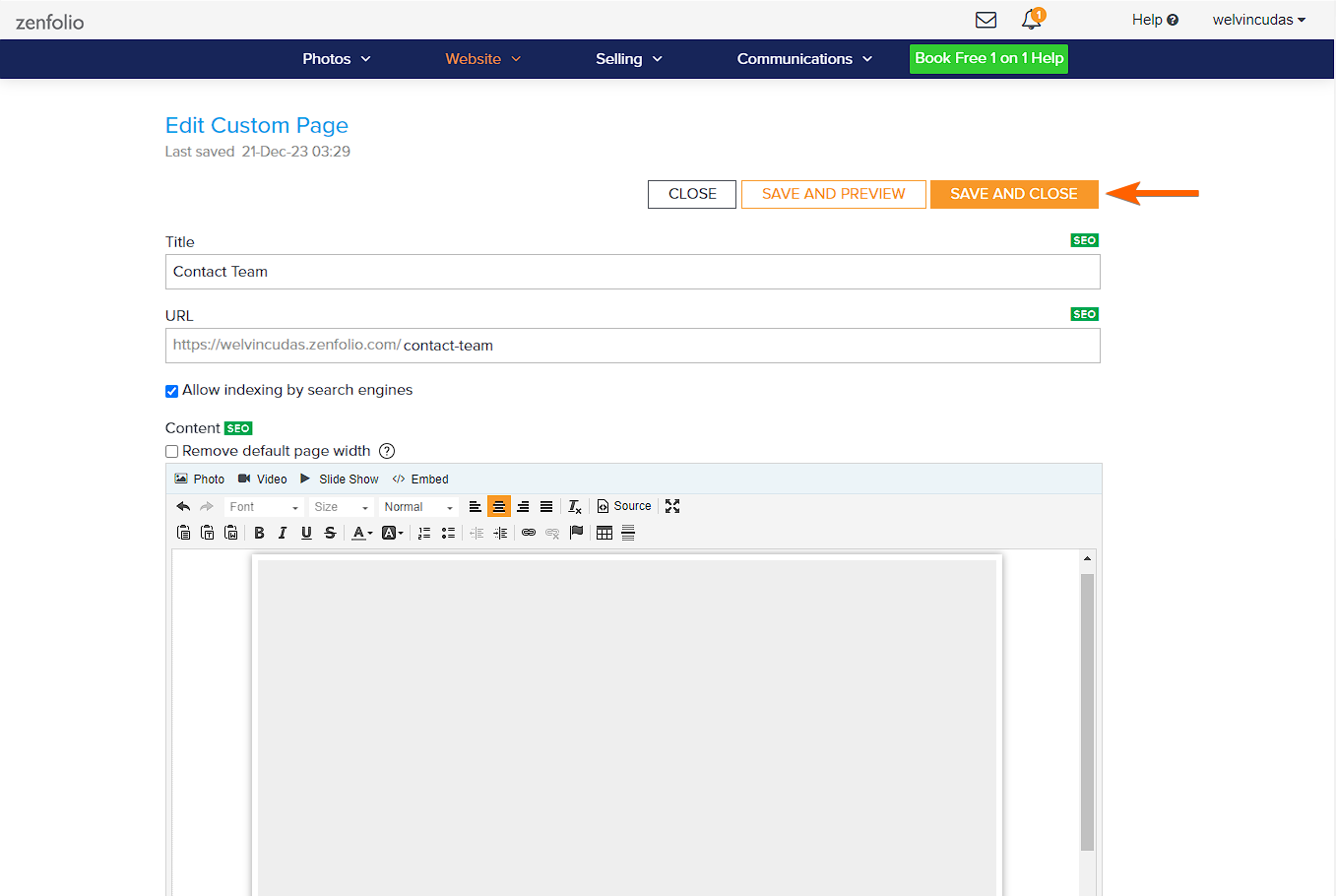

Envoyer un commentaire: